- Inštalátor systému Windows 11 nedokázal overiť chybu kódu Product Key, zdá sa, že je spôsobená chýbajúcim konfiguračným súborom.
- Ďalšou príčinou môže byť rušivý antivírusový softvér tretej strany.
- Mali by ste vedieť, že nie každý antivírusový softvér spôsobuje nadbytočné chyby.

XINŠTALUJTE KLIKNUTÍM NA STIAHNUŤ SÚBOR
Tento softvér opraví bežné chyby počítača, ochráni vás pred stratou súborov, škodlivým softvérom, zlyhaním hardvéru a optimalizuje váš počítač na maximálny výkon. Opravte problémy s počítačom a odstráňte vírusy teraz v 3 jednoduchých krokoch:
- Stiahnite si Restoro PC Repair Tool ktorý prichádza s patentovanými technológiami (dostupný patent tu).
- Kliknite Spustite skenovanie nájsť problémy so systémom Windows, ktoré by mohli spôsobovať problémy s počítačom.
- Kliknite Opraviť všetko na opravu problémov ovplyvňujúcich bezpečnosť a výkon vášho počítača
- Používateľ Restoro stiahol 0 čitateľov tento mesiac.
Používateľom, ktorí sa pokúsili vykonať lokálnu aktualizáciu pomocou systému Windows 11 ISO, sa zobrazilo chybové hlásenie Inštalačnému programu sa nepodarilo overiť kód Product Key počas inštalácie systému Windows 11.
Môže k tomu dôjsť z rôznych dôvodov, vrátane prítomnosti rozbaleného inštalačného programu v dočasnom priečinku alebo rušenia antivírusovej aplikácie od tretej strany, medzi inými.
Bez ohľadu na základný problém vás prevedieme týmto procesom a ukážeme, ako pomerne jednoducho opraviť príslušné chybové hlásenie v tomto príspevku. Najprv sa však pozrime podrobnejšie, čo mohlo spôsobiť problém. Nasledujte!
Čo spôsobilo, že inštalačný program systému Windows 11 nedokázal overiť chybu kódu Product Key?
Zostavili sme zoznam možných príčin, prečo sa inštalačným programom nepodarilo overiť chybu kódu Product Key v systéme Windows 11, majte však na pamäti, že to môže mať aj iné príčiny:
- Antivírus tretej strany – K tomu dochádza, keď antivírusový program zasahuje do procesu inštalácie a v dôsledku toho vygeneruje chybové hlásenie. Na vyriešenie tohto problému stačí vypnúť antivírusový softvér na vašom počítači.
- Chýbajú konfiguračné súbory – Ako sa ukázalo, prvý prípad, kedy sa chybové hlásenie zobrazí, je, keď nemáte kritický konfiguračný súbor, ktorý je potrebný na inštaláciu na vašom počítači. V takom prípade budete musieť znova zostaviť konfiguračný súbor.
- Chybné dočasné súbory – V takom prípade budete musieť použiť nástroj Čistenie disku v počítači na odstránenie všetkých dočasných súborov, ktoré sa nahromadili na pevnom disku počítača.
Tip odborníka: Niektoré problémy s počítačom je ťažké vyriešiť, najmä pokiaľ ide o poškodené úložiská alebo chýbajúce súbory systému Windows. Ak máte problémy s opravou chyby, váš systém môže byť čiastočne poškodený. Odporúčame vám nainštalovať Restoro, nástroj, ktorý naskenuje váš stroj a zistí, v čom je chyba.
Kliknite tu stiahnuť a začať s opravou.
Bez ďalších okolkov to uzavrieme riešením problémov s nastavením, ktoré nedokázalo overiť chybu kódu Product Key v systéme Windows 11. Nasledujte!
Ako môžem opraviť, že inštalácia zlyhala pri overení kódu Product Key v systéme Windows 11?
1. Zakážte antivírus
- Klepnutím na šípku na paneli úloh rozbaľte ikony a kliknite pravým tlačidlom myši na svoj antivírus a vyberte si Ovládanie štítov Avast nasledovaný Vypnite na 10 minút.

- V prípade, že máte nainštalovaný iný antivírusový softvér, môžete ho dočasne vypnúť podľa rovnakých krokov ako vyššie alebo podobných krokov.

Upozorňujeme, že nie každý antivírusový softvér spôsobuje problémy s procesom aktivácie kódu Product Key alebo akýmikoľvek inými systémovými aktivitami. Jedným z nich je ESET ktorý poskytuje kvalitnú antivírusovú a antimalvérovú ochranu bez zásahu do interných postupov.
2. Vytvorte chýbajúci konfiguračný súbor
- Otvorte vyhľadávacie pole a zadajte Poznámkový blok. Kliknite pravým tlačidlom myši na horný výsledok a vyberte si Spustiť ako správca.
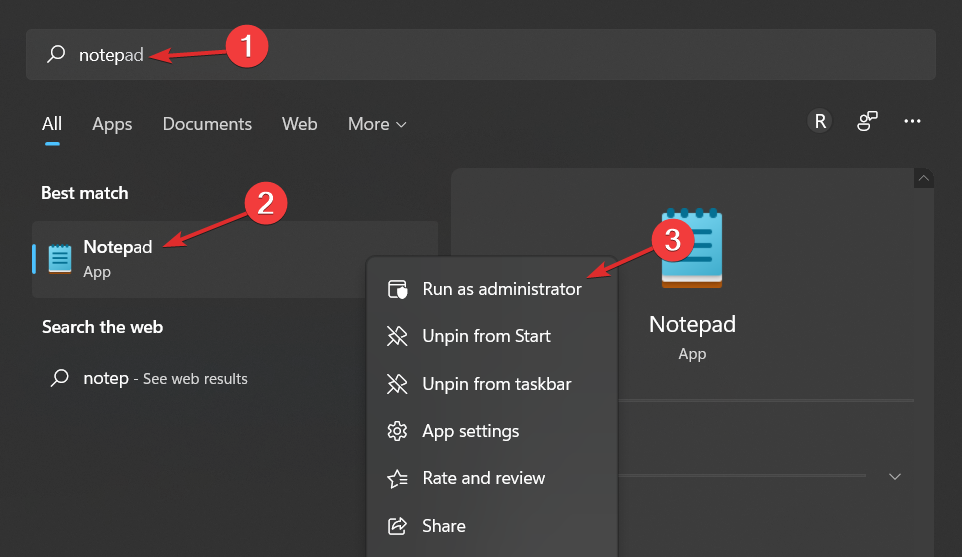
- Potom skopírujte-prilepte alebo zadajte nasledujúci text do súboru:
[ID edície] [Kanál] Maloobchod [VL] 0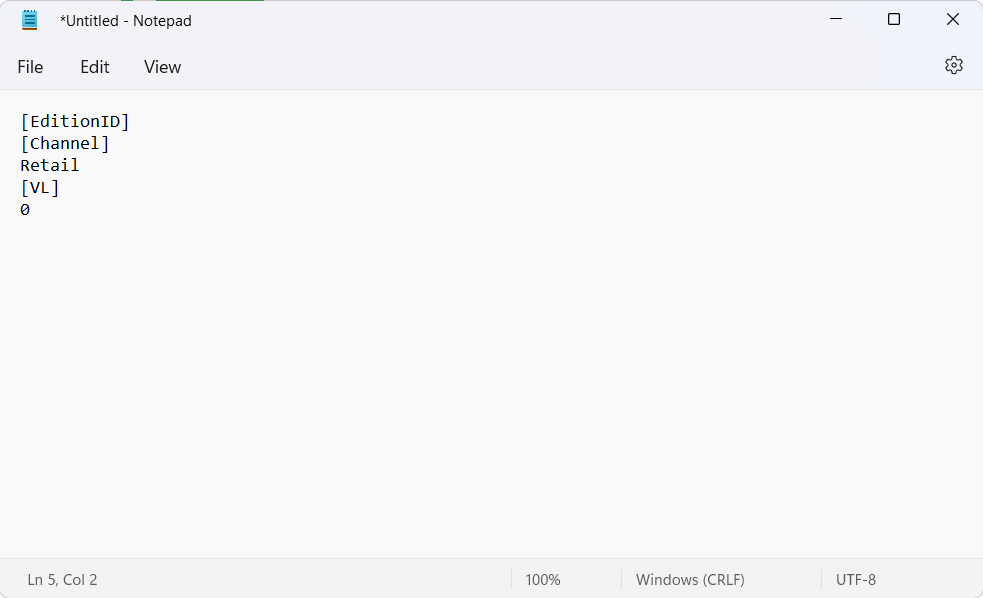
- Teraz budete musieť stiahnite si Windows 11 ISO od spoločnosti Microsoft a extrahujte priečinok.
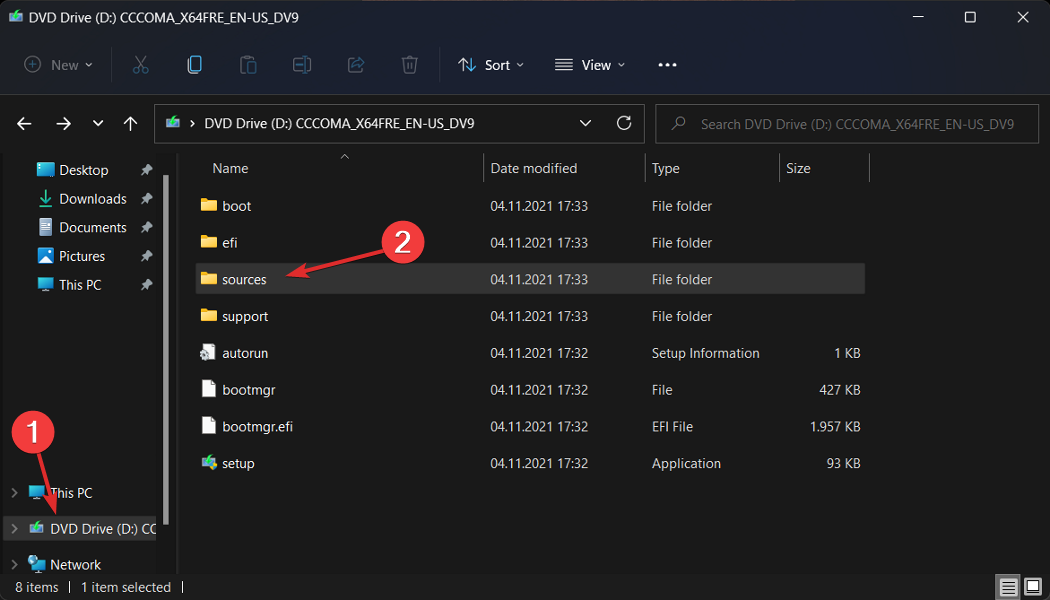
- Keď to urobíte, uložte súbor programu Poznámkový blok do Zdroje podpriečinok v priečinku Windows 11 ISO a pomenujte ho ei.cfg.
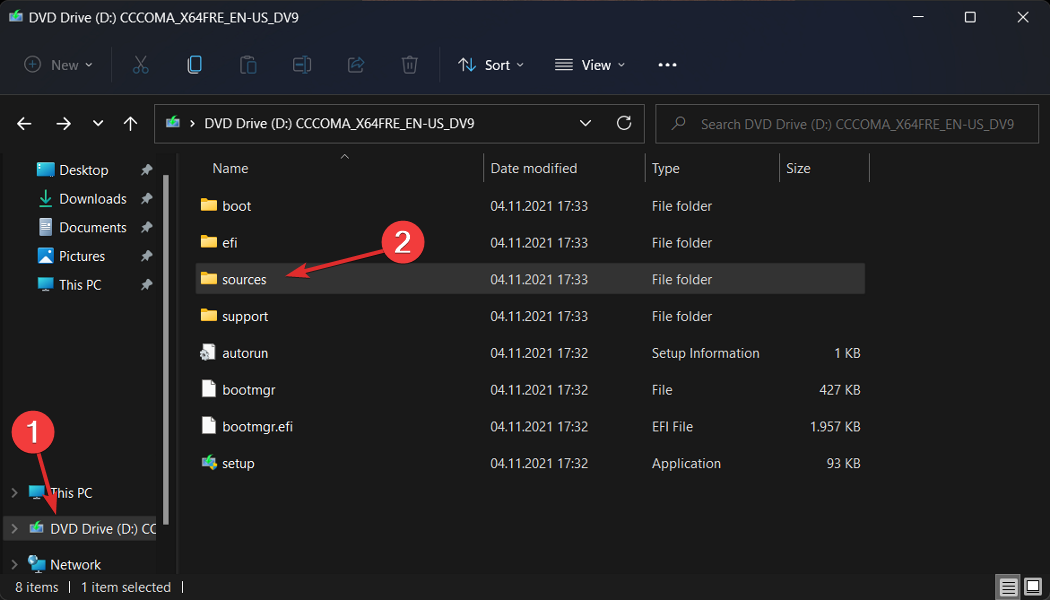
- Nakoniec spustite inštalačný súbor z priečinka ISO a zistite, či sa chyba stále zobrazuje.
- Takto môžete opraviť chybu ISO systému Windows 11
- Sťahovanie ISO systému Windows 11 zlyhalo? Tu je to, čo robiť
- Oprava: Pripojenie súboru ISO nefunguje v systéme Windows 11
3. Vykonajte čistenie disku
- Začnite otvorením Vyhľadávacie pole systému Windows a zadávanie Čistenie disku a prístup k nemu.
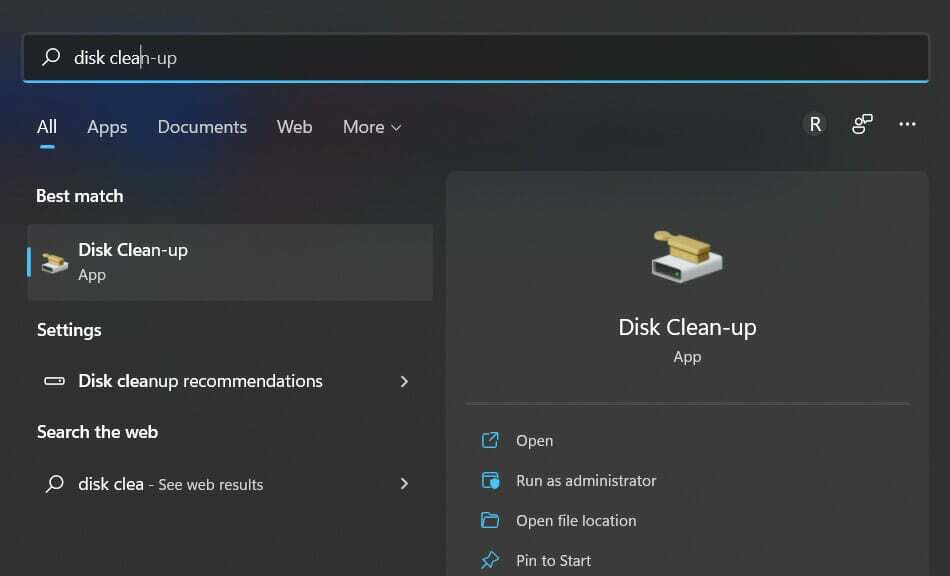
- Vyberte systémovú jednotku, ktorú potrebujete vyčistiť, čo je zvyčajne Ca potom kliknite OK aby sa spustil proces vyhľadávania, ktorý bude hľadať nadbytočné súbory.
- Po dokončení procesu kliknite na Vyčistite systémové súbory a vyberte si C jazdiť znova.
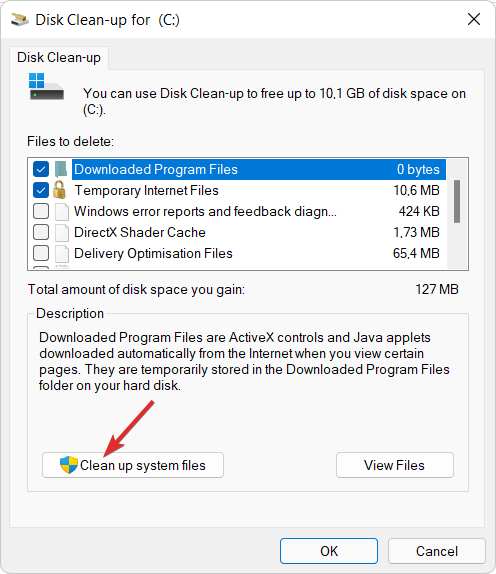
- Po zobrazení výsledku skontrolujte Dočasné súbory a Dočasné internetové súbory boxy a potom kliknite na OK aby ste tieto súbory odstránili.
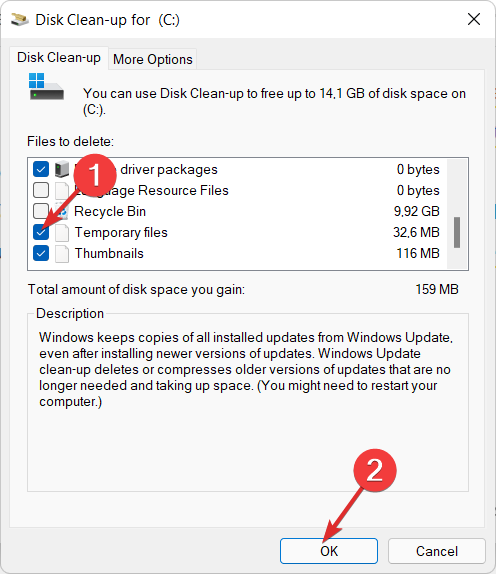
Pre viac informácií a možných riešení pozrite si náš príspevok o tom, čo robiť, ak nemôžete aktivovať svoju kópiu systému Windows 11.
prípadne zistite, ako opraviť aktivačný kľúč systému Windows 10/11, ktorý nefunguje s cieľom nájsť ďalšie riešenia a vysvetlenia tejto chyby.
A ako bonus, používatelia to považovali za užitočné Prečítajte si, ako aktivovať Windows 11 na virtuálnom počítači. Nenechajte si to ujsť ani vy!
Ak chcete zlepšiť naše budúce príspevky, zanechajte nám komentár v sekcii nižšie a povedzte nám, čo si myslíte o našich riešeniach. Vďaka za prečítanie!
 Stále máte problémy?Opravte ich pomocou tohto nástroja:
Stále máte problémy?Opravte ich pomocou tohto nástroja:
- Stiahnite si tento nástroj na opravu počítača na TrustPilot.com hodnotené ako skvelé (sťahovanie začína na tejto stránke).
- Kliknite Spustite skenovanie nájsť problémy so systémom Windows, ktoré by mohli spôsobovať problémy s počítačom.
- Kliknite Opraviť všetko na opravu problémov s patentovanými technológiami (Exkluzívna zľava pre našich čitateľov).
Používateľ Restoro stiahol 0 čitateľov tento mesiac.


